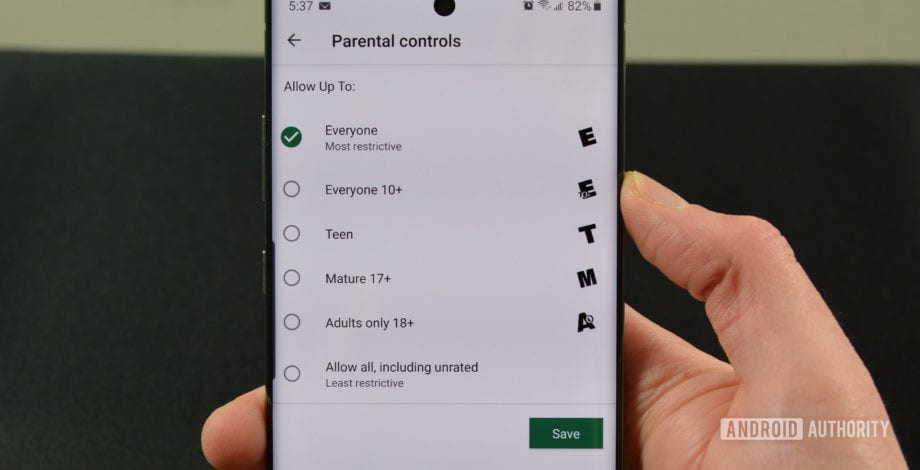

O Controle dos pais do Google Play é uma parte importante da Play Store. Isso ajuda a manter sua conta protegida contra transações não autorizadas de seus filhos. Além disso, funciona em todas as partes da Play Store, sejam aplicativos, jogos, filmes e TV, livros ou música. Felizmente, o processo é bastante fácil de configurar e ocorre inteiramente no aplicativo Play Store. Também existem métodos adicionais por meio do aplicativo Family Link, e nós também passaremos por esse processo. Vamos começar.
Configurar o Controle dos pais do Google Play
Essa é a maneira mais fácil e direta de fazer isso. Você acessará a Play Store no telefone do seu filho e definirá tudo lá. Esse método funciona melhor porque não requer configurações sofisticadas e você precisa defini-lo apenas uma vez.
- Abra o Loja de aplicativos do Google no telefone do seu filho.
- Navegue até o Configurações menu, role para baixo e clique no Controle dos Pais opção.
- Aperte o botão onde diz Os controles dos pais estão desativados para ativá-los.
- Insira um código PIN. Isso é para você, não para seu filho, então escolha um que eles não conheçam. Digite o PIN uma segunda vez para confirmar sua seleção.
- O texto no menu deve mudar para O controle dos pais está ativado.

Configurar controles parentais do Google Play
Agora que os controles dos pais estão ativados, é hora de configurá-los. Como padrão, a Play Store não bloqueia nenhum conteúdo. Por isso, você deve fazer a próxima seção pelo menos uma vez para realmente bloquear o conteúdo no dispositivo do seu filho. Vamos definir essas configurações.
- Toque em Aplicativos e jogos opção no menu de controle dos pais. Você deve ver uma lista de classificações de estilo ESRB.
- É aqui que fica um pouco complicado. Toque na classificação máxima que você deseja que seu filho acesse. Por exemplo, se seu filho é adolescente e você não deseja que ele acesse conteúdo adulto, escolha o Adolescente configuração para dar acesso a tudo através do Adolescente Avaliação.
- Clique no Salve quando estiver satisfeito com sua seleção.
- Repita este processo para Filmes, televisão, Livrose Música.
Uma vez feito, o telefone permitirá que seu filho acesse sem restrições todo o conteúdo com as classificações especificadas. De fato, o Google Play altera seus resultados de pesquisa para incluir apenas conteúdo com essa classificação. A única maneira pela qual seu filho pode encontrar conteúdo adulto é pela Web e ainda precisará do seu PIN para instalá-lo.

Impedir compras não autorizadas no aplicativo
A seção de controle dos pais está concluída, mas é altamente recomendável fazer pelo menos mais uma coisa. O tutorial a seguir desativará as compras no aplicativo para que seu filho não possa comprar itens de seus dispositivos sem a sua senha. Muitos pais simplesmente não colocam as informações de pagamento no dispositivo da criança, mas podem tentar no futuro. As crianças são sorrateiras assim às vezes. De qualquer forma, veja como ativar um código PIN para qualquer compra na Play Store.
- Abra o Loja de aplicativos do Google aplicativo e navegue até Configurações.
- Role para baixo até encontrar o Exigir autenticação para compras opção. Toque nele.
- Selecione os Para todas as compras através do Google Play neste dispositivo opção.
- Digite a senha da sua conta do Google quando solicitado. A configuração mudará assim que você digitar a senha.
A partir deste ponto, seu filho não poderá fazer compras no aplicativo sem o seu consentimento e a senha da sua conta do Google. Isso deve ajudar a impedir compras não autorizadas no aplicativo. Entre isso e o controle dos pais, seu filho deve ficar impedido de praticamente tudo sem o seu consentimento expresso.

Controles dos pais via Google Family Link
Há uma outra maneira de realizar todas essas coisas e é um pouco mais fácil. O Google tem o aplicativo Family Link disponível no Google Play. Também é incorporado ao Android 10, para que esse método se torne mais viável à medida que mais pessoas acessam as versões mais recentes do Android. Este método é um pouco mais complicado de configurar. Além disso, se você é pai de uma criança pequena e apenas permite que eles usem seu telefone, esse método é totalmente desnecessário e recomendamos o método acima. Veja como ativar e configurar o controle dos pais por meio do Google Family Link.
- Faça o download do Google Family Link no seu dispositivo e no dispositivo do seu filho.
- Abra o aplicativo e siga as etapas para conectar seu dispositivo e o de seu filho. O processo é um pouco complicado, então aqui está um tutorial completo sobre como conectar tudo.
- Depois de configurado, use o dispositivo pai para acessar o
Gerenciar configurações cartão em que você obtém acesso total a todas as configurações dos pais do Google Play. Basta configurá-los conforme necessário.
O Google Family Link tem muitos benefícios extras. Você pode ver exatamente quais aplicativos seus filhos baixam com o painel e pode até restringir itens como tempo de tela e uso de aplicativos. No entanto, também é difícil configurar. Se você deseja um controle mais granular do uso de seu filho junto com o controle dos pais, o Family Link é uma ótima opção. Caso contrário, recomendamos configurar o controle dos pais diretamente no dispositivo da criança.
Ambos os métodos funcionam igualmente bem e cada um vem com seu próprio conjunto de prós e contras. Você deve tomar a decisão que melhor beneficia você e seu filho. Este método deve funcionar para praticamente todo mundo. Se perdemos alguma coisa, conte-nos nos comentários!

